Ako opraviť neočakávanú chybu_store_exception v systéme Windows 10

- 2396
- 26
- Zoltán Maslo
V tejto inštrukcii, podrobne o spôsoboch, ako opraviť neočakávanú chybu výnimky na modrej obrazovke (BSOD) v systéme Windows 10, na ktoré sa počítače a používatelia notebooku občas stretávajú.
Chyba sa prejavuje rôznymi spôsobmi: niekedy sa objaví pri každom zaťažení, niekedy po dokončení práce a zapnutí a po následnom reštarte zmizne. Možné sú aj ďalšie možnosti výskytu chýb.
Oprava modrej obrazovky Neočakávaná výnimka obchodu, ak chyba zmizne pri reštarte
Ak po zapnutí počítača alebo prenosného počítača po určitom čase po predchádzajúcom dokončení práce uvidíte neočakávané_store_excepciu modrej obrazovky, ale po reštarte (vypnutie tlačidla napájania a následného začlenenia) zmizne a Windows 10 funguje Works 10. Normálne s vysokou pravdepodobnosťou vám pomôžete s jednoduchým odpojením funkcie „Fast Launch“.

Ak chcete vypnúť rýchly štart, postupujte podľa nasledujúcich jednoduchých krokov
- Stlačte klávesy Win+R na klávesnici, zadajte PowerCfg.Cpl a kliknite na Enter.
- V okne, ktoré sa otvára vľavo, vyberte „Pôsobenie tlačidiel výživy“.
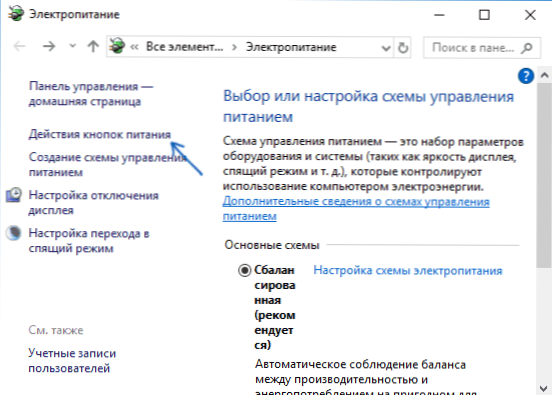
- Kliknite na „Zmena parametrov, ktoré teraz nie sú k dispozícii“.
- Odpojte „Zapnite rýchly štart“.
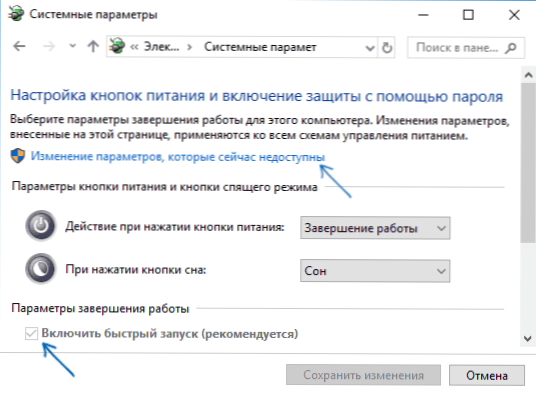
- Použite nastavenia a reštartujte počítač.
Ak sa chyba prejaví s vysokou pravdepodobnosťou. Viac podrobností o rýchlom štarte: Rýchle spustenie systému Windows 10.
Ďalšie dôvody chyby neočakávaná výnimka obchodu
Predtým, ako pokračujem v nasledujúcich metódach korekcie chyby a ak sa to začalo nedávno prejavovať, a predtým, ako všetko fungovalo správne, skontrolujte, možno sú v počítači body obnovy, aby sa rýchlo vrátili Windows 10 do pracovného stavu, pozri. Windows 10 body obnovy.
Okrem iného, často sa nachádzajú príčiny, ktoré spôsobujú neočakávané výbava v systéme Windows 10, nasledujúce.
Nesprávna práca antivírusu
Ak ste nedávno nastavili antivírus alebo ho aktualizovali (alebo samotný systém Windows 10), skúste odstrániť antivírus, ak je počítač možný. Toto je všimnuté napríklad pre McAfee a Avast.
Ovládače grafickej karty
Podivným spôsobom, ne -originálne alebo nainštalované ovládače grafickej karty môžu spôsobiť rovnakú chybu. Pokúste sa ich aktualizovať.
Zároveň aktualizácia neznamená kliknúť na „Aktualizovať ovládače“ v dispečerovi zariadenia (nejde o aktualizáciu, ale kontrolu dostupnosti nových ovládačov na webovej stránke Microsoft a Computer), ale znamená ich sťahovanie z oficiálneho AMD /NVIDIA/Intel web a manuálne ich nainštalujte.
Problémy so systémovými súbormi alebo pevným diskom
Ak sa vyskytnú problémy s pevným diskom počítača, ako aj v prípade poškodenia systémových súborov systému Windows 10, môžete tiež získať chybovú správu o chybe.

Vyskúšajte: Vykonajte kontrolu pevného disku pre chyby, Skontrolujte integritu systémových súborov systému Windows 10.
Ďalšie informácie, ktoré môžu pomôcť opraviť chybu
Záverom možno povedať, že niektoré ďalšie informácie, ktoré môžu byť užitočné v kontexte príslušnej chyby. Dané možnosti sú zriedkavé, ale možné:
- Ak sa modrá obrazovka neočakávaná_store_exception objaví prísne podľa plánu (po určitom časovom období alebo jasne v určitom čase), preštudujte si plánovač úloh - čo sa v tomto čase spustí a vypnite túto úlohu.
- Ak sa chyba objaví až po spánku alebo po giberonácii, skúste deaktivovať všetky možnosti režimu spánku, alebo manuálne nainštalovať vodičské ovládače a čipovú sadu z webovej stránky laptop alebo výrobcu základnej dosky (pre PC).
- Ak sa chyba objavila po niektorých manipuláciách s prevádzkovým režimom pevného disku (AHCI/IDE) a ďalších parametrov BIOS, čistenie registra, manuálne zosilňovanie v registri, skúste vrátiť parametre BIOS a obnoviť register systému Windows 10 zo zálohy.
- Ovládače grafických kariet sú bežnou príčinou chyby, ale nie jediný. Ak v dispečeri zariadenia nie sú známe zariadenia alebo chyby, nainštalujte im ovládače.
- Ak sa po zmene ponuky sťahovania alebo inštalácie v počítači objaví chyba. Obnova Windows 10 nakladača.
Dúfam, že vám jedna z metód pomôže problém napraviť. Ak nie, v extrémnych prípadoch sa môžete pokúsiť vynechať Windows 10 (za predpokladu, že problém je spôsobený chybným pevným diskom alebo iným zariadením).
- « Chyba 0x000003EB Pri inštalácii tlačiarne - ako opraviť
- Ako vytvoriť disk RAM v systéme Windows 11 a Windows 10 »

